
VBAファイル配布しちゃうね。
こんにちは!
今回は、VBA実際に書いていきます!!なんて言っていましたが…。。。
ごめんなさい!
VBAを使えばこんなものも作れるよ!という意味で、
私が作ったファイルをお渡しします!!☆彡
VBAのコードもじゃんじゃん見ていただいて大丈夫です!
(結構前に作ったやつやから回りくどい書き方してたりもするけど…)
とりあえず、このファイルはどんなことができるものなのか?
使い方も含めて解説していきますョ!!
配布ファイル使い方
簡単にこのファイルの説明をしますと…
大枠は同じ文章なんだけど、人の名前とかは1件ずつ異なるから
コピペするのが意外に面倒…なんてこと、ありません?
そんな悩みを解決してくれるファイルです!
まぁ…Wordの差し込み印刷とそないに変わりません(笑)
でも、私的にはこのファイルのおかげで
時短になる業務って結構あると思うんですよね。
ではでは、使い方について説明していきます。
まず、ファイルをダウンロードして開いていただくと…
こんなページから始まります。
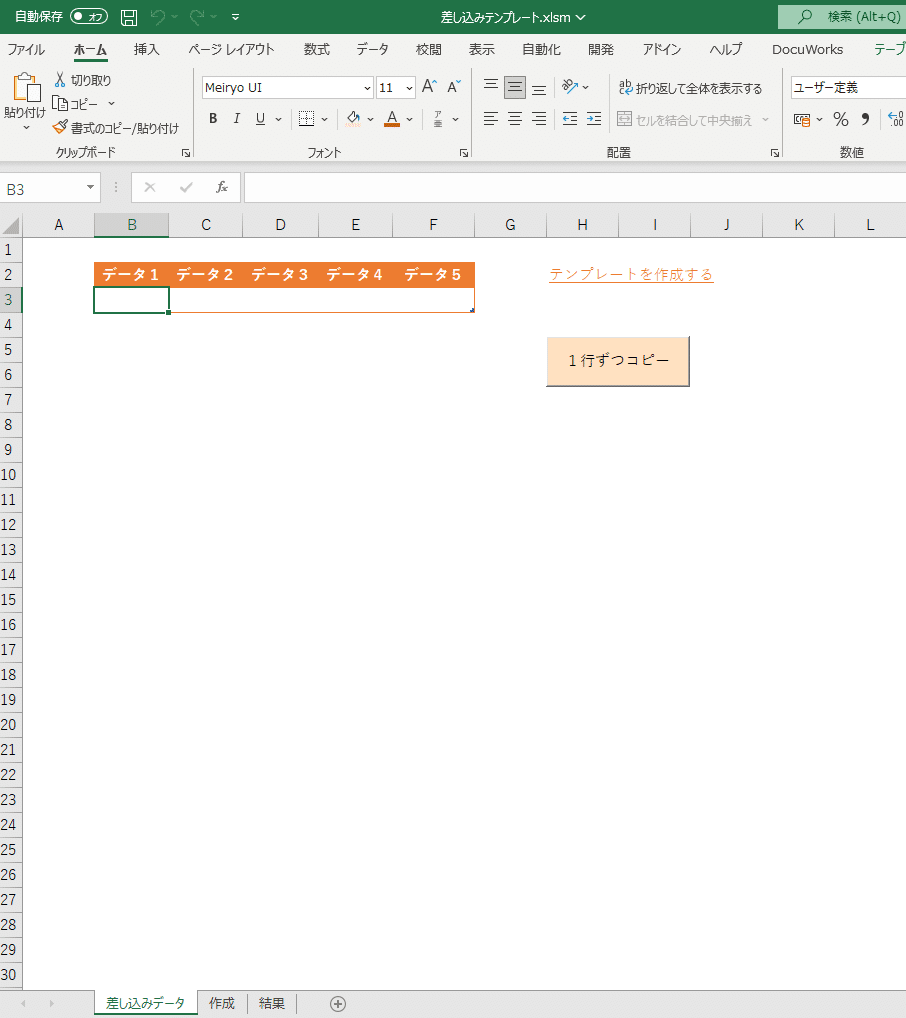
まずはこのページで、差し込んでいくデータを入力します。
イメージ湧かない方も大丈夫です。
一旦わかんないまま読み進めていただければ、
そういうことか!となるはず。…ハズ。

今回は、納期回答を作ろうと思います。
データ1:案件名
データ2:納期
データ3:納品場所
といった感じですね。
入力が完了したら、「テンプレートを作成する」という
オレンジの文字をクリックします。
もしくは [Ctrl]+[PageDown] で次のシートへ移動!
こちらのシートではテンプレートを作成できます。
まずは、一番大きな四角に本文を入力していきます。
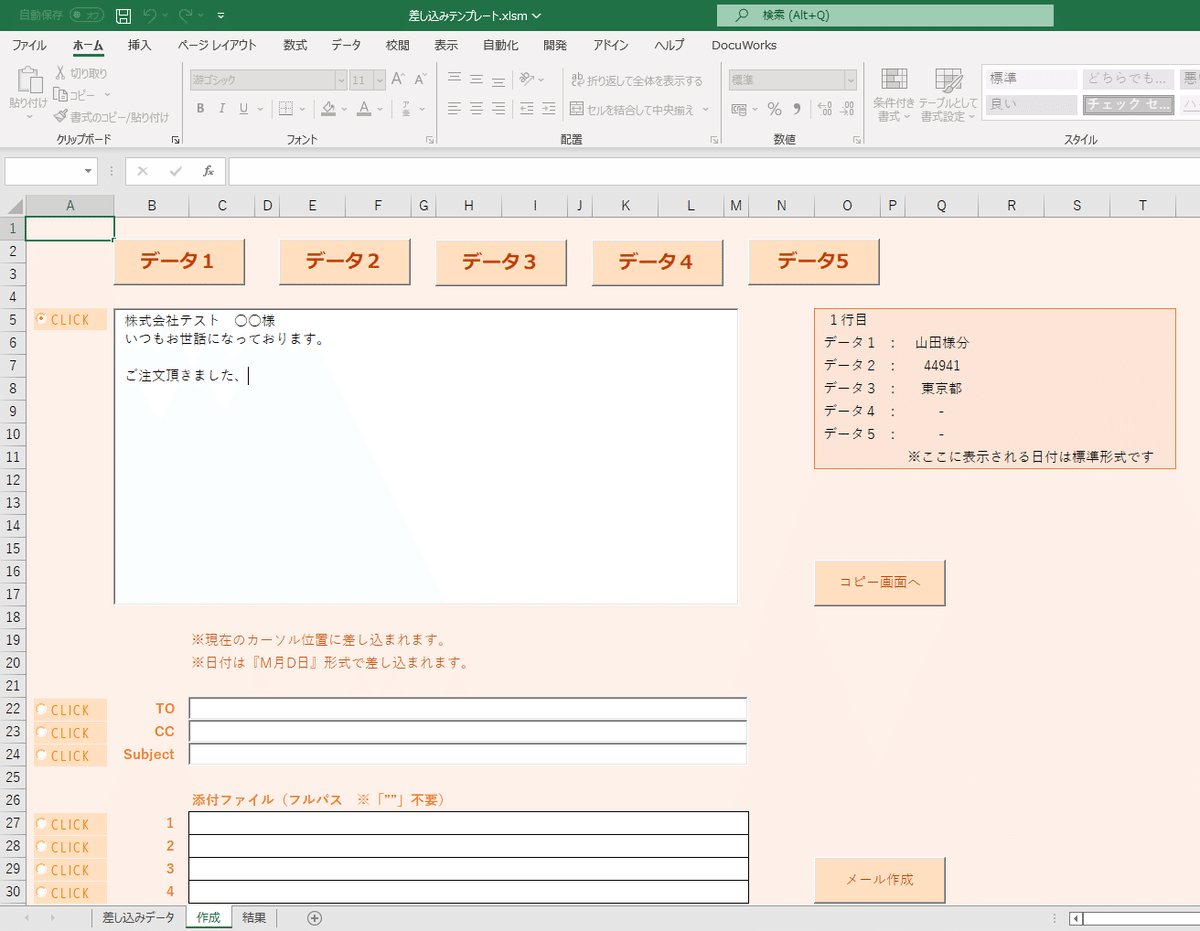
途中で、差し込みたい部分に来るかと思いますので…
そこで差し込みたい内容のボタン(データ1~5)を選択!

すると、こんな風に文章内に「データ1」と自動で入力されました!
この要領で続きも書いていきます。
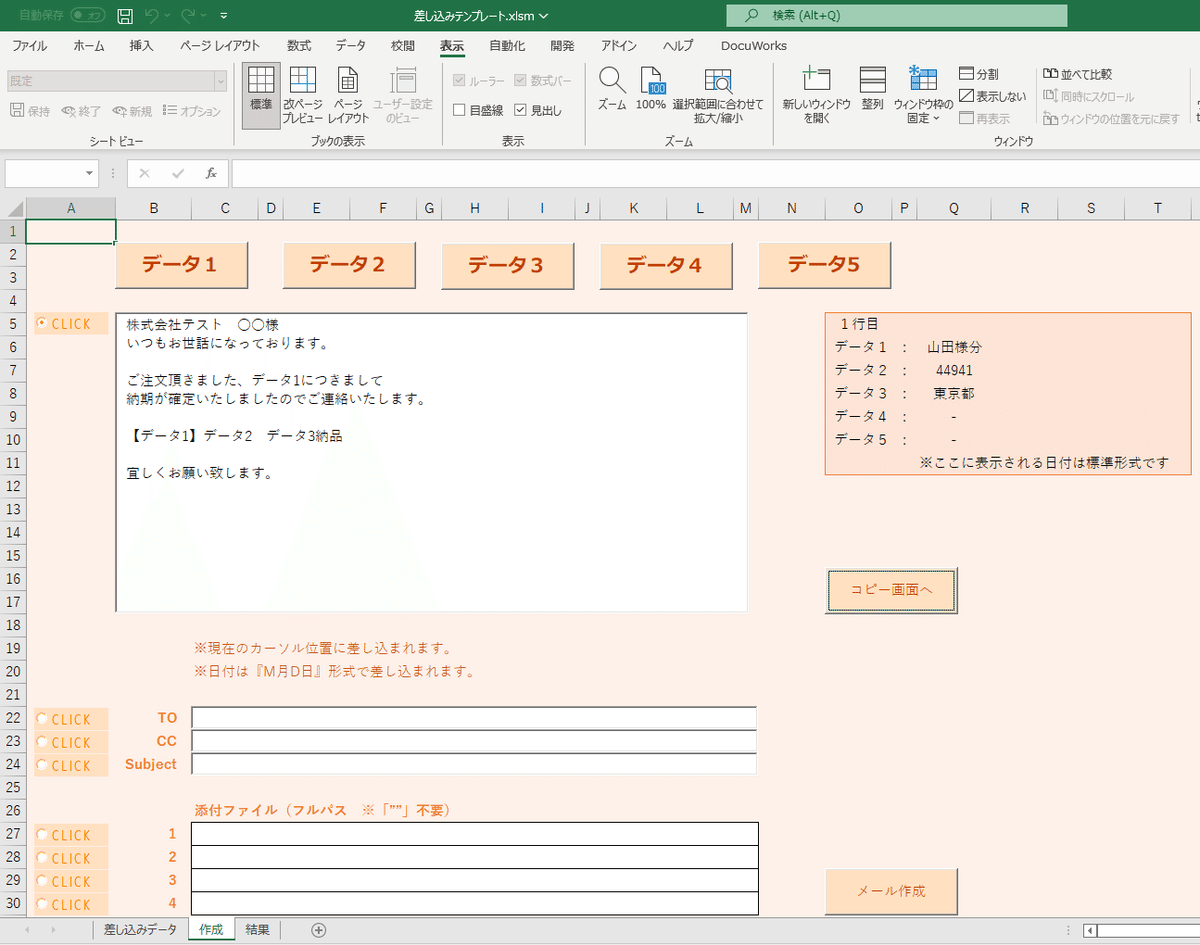
全て打ち終わりました!!
それでは、『コピー画面へ』というボタンを押してみましょう。
差し込む件数が多いと少し時間がかかるかもしれません…
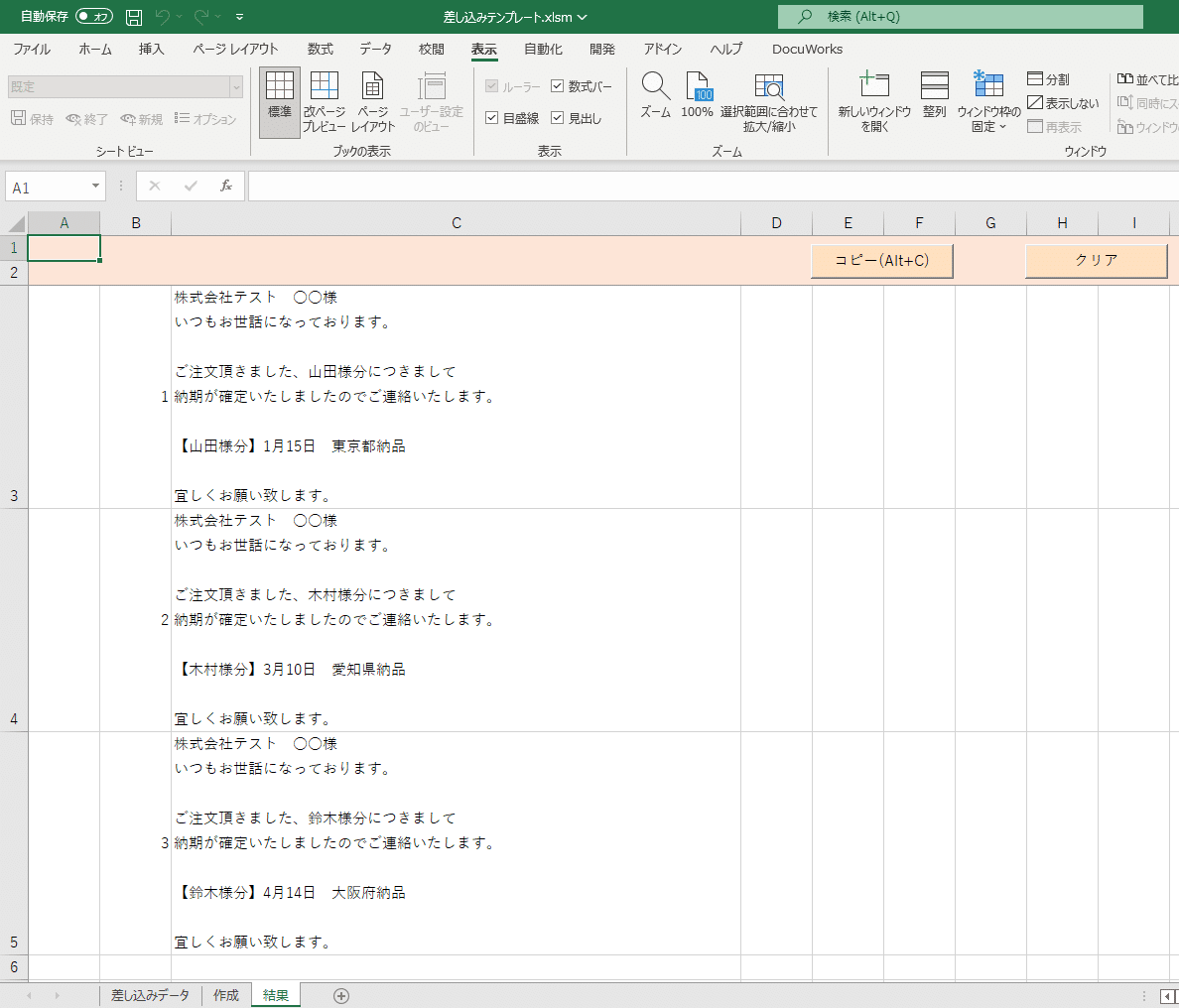
データが差し込まれた状態で一覧表示されました!
この画面の右上『コピー』ボタンを押すと、
一件ずつ順にコピーすることができます。

「コピー済」を消せば、再度コピーできます
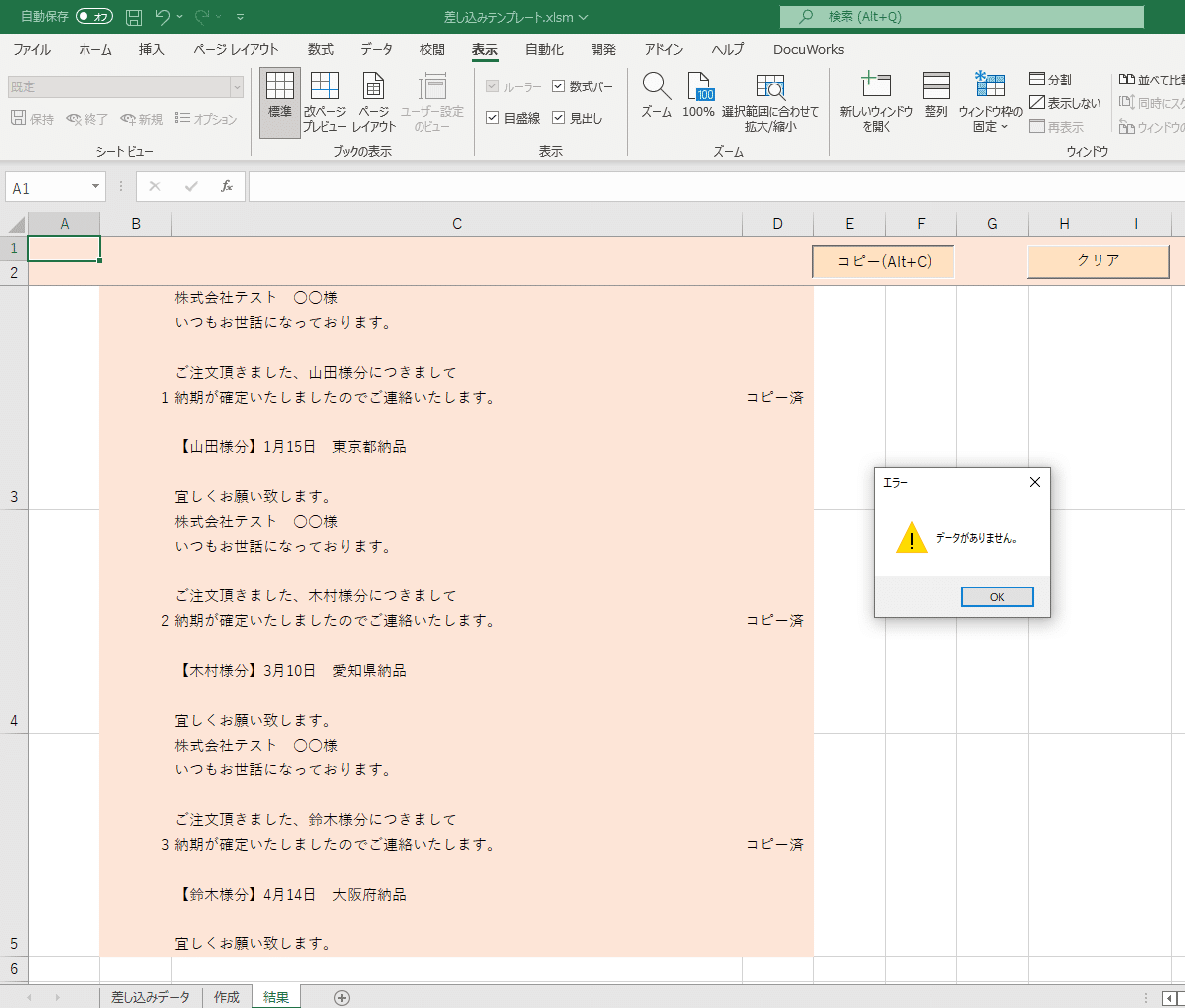
「データがありません」と表示されます
用事が終わったら、右上「クリア」ボタンを押せば初期化され
データの登録ページへ戻ります。
結構便利だと思いませんか?
でもこのファイル、これだけじゃないんです。
なんと…1件1件、メールにすることもできちゃいます!!
(※Outlookを使用している場合のみ)
テンプレート作成画面に戻って説明しますね。
先ほど入力した四角の他にも、白色の四角、ありますよね…
TOへメールの送り先(メールアドレス)を
Subjectに件名を入力して『メール作成』ボタンを押せば
簡単にメールを作成してくれます。

※複数人の場合は「;(半角)」で区切る

しかもこれ嬉しいのが…宛先や件名にも差し込み機能を使えちゃうんです!
ただ1点注意点がありまして。
今回は、件名(Subject)欄で使用してみたのですが、
さっきと同じように「データ1」を押すと本文の四角内に「データ1」が
入力されてしまいます。。
少し面倒ではあるのですが、入力したい四角の左横にある
「CLICK」を押してから「データ1~5」のボタンを押してください!!
そうすれば、画像のように差し込みデータを使うことができます。
宛先等に使用する場合は、差し込みデータを設定する部分で
yamada@test
kimura@test
suzuki@test
というように直接メールアドレスを入力しておけば
1件ずつ別の人に送れるというわけです!!わぁ便利(自画自賛)
ではでは、入力が済んだので…最後にポチっと『メール作成』。

こんな感じで1件ずつメールが作成されました!
素晴らしいよね、ほんと(自画自賛#2)
まぁ、差し込みデータを5個までしか設定できないのは
不便かもしれませんが。その辺りは頑張っていただいて。
もしくは、VBA勉強して自分で個数増やしてください(笑)
で、これメール送ったりが終わったら
この画面が表示されているはずなので…
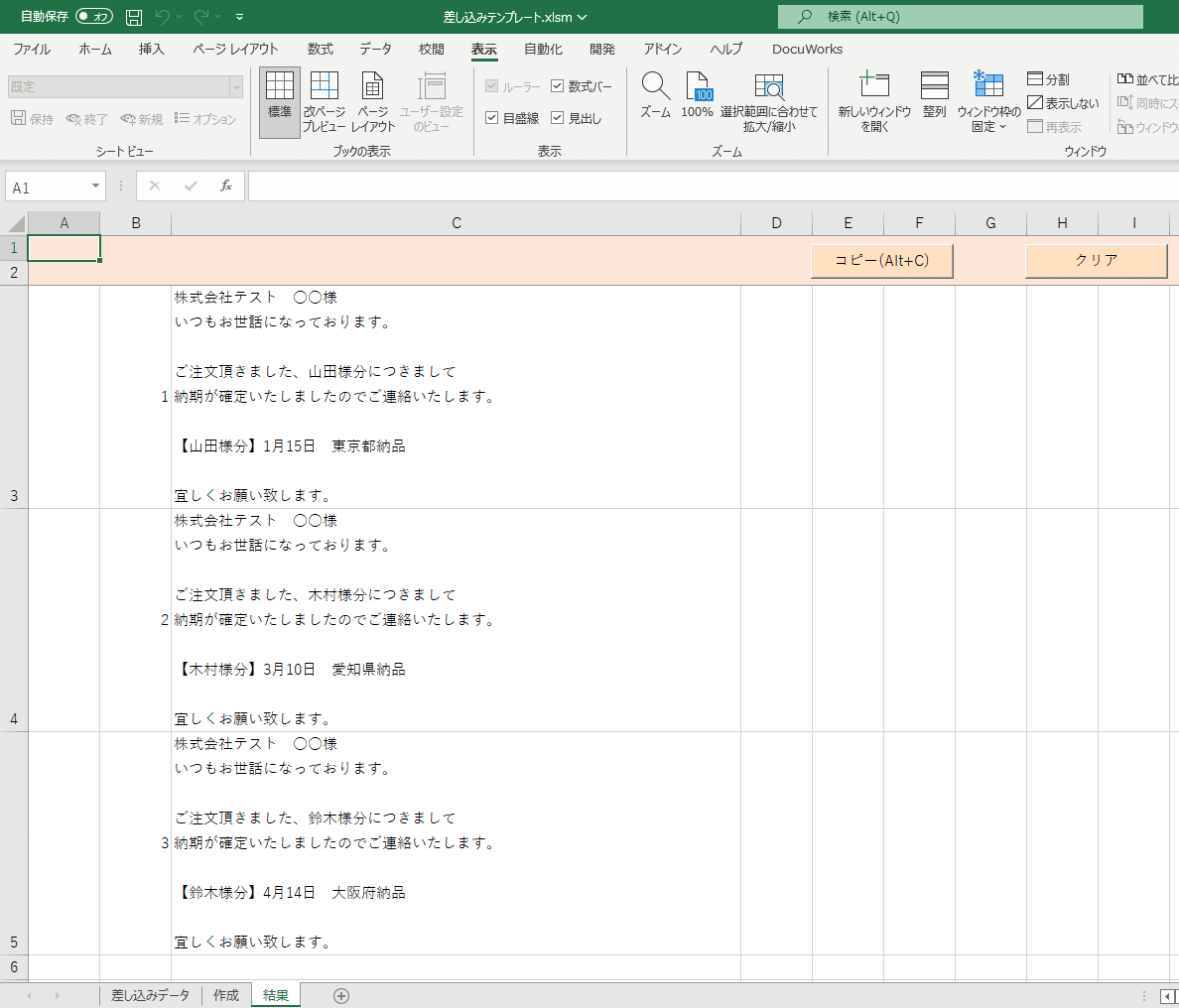
「クリア」を押せば初期化されます!
察しの良い人は気づいていると思いますが
この画面に戻ってきたということは、1件ずつコピーも可能。
同じ内容をメールとは別でも使うねんっ!という場合なんかも
対応できるんです~~偉い~~~(笑)
あ、説明抜けてましたね。
添付ファイルは、添付したいファイルのフルパスを入力します。
その際、「””(ダブルクォーテーション)」があるとエラーになります。
(エラー回避のコード書くの面倒くさくて…(笑) ごめんなさいね。)
フルパスのコピー方法とかは
ネットで「ファイル フルパス コピー」とかで調べたらすぐ出てきます。
自分で調べることに慣れるのも大切ですからね~。
ファイル配布します
現在、ファイルの配布を一旦停止しています!!!!
申し訳ございません。。。
というわけで。お待たせしました。
LINE追加くださった方限定でファイル配布させていただきます!
※ファイルを貰うには合言葉が必要です!※
↓ こちら合言葉になります(笑)
ヒョウモントカゲモドキ
ここまで読んでくださいましてありがとうございました!
是非お使いくださいませ~~~。
この記事が気に入ったらサポートをしてみませんか?
